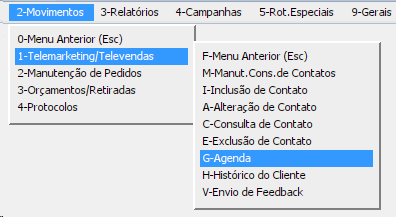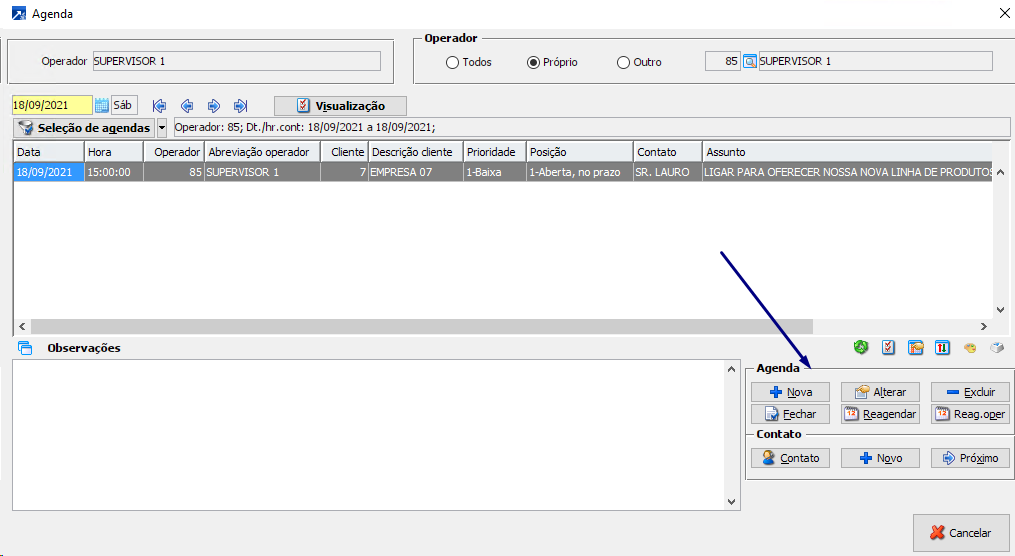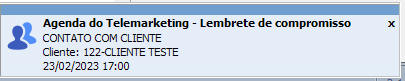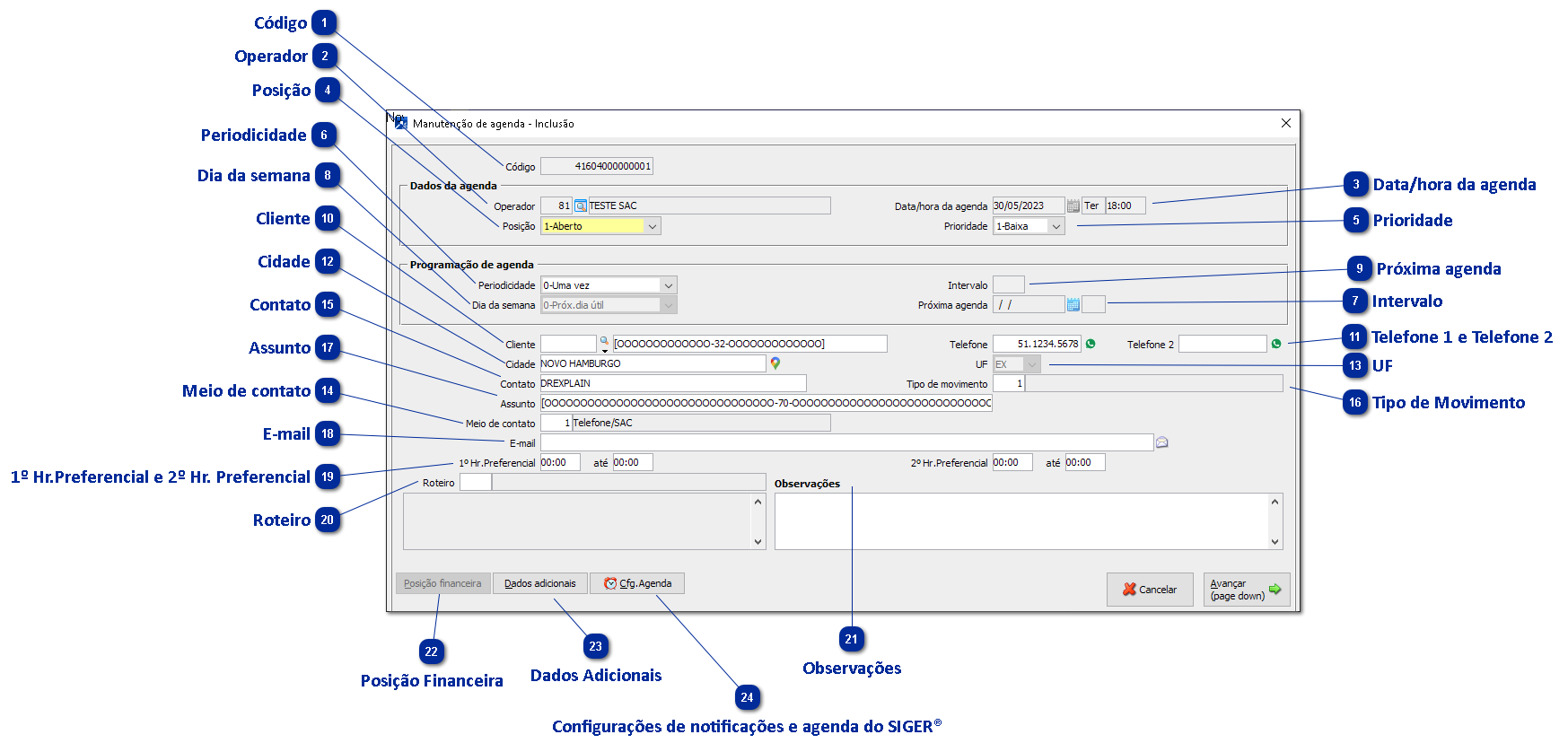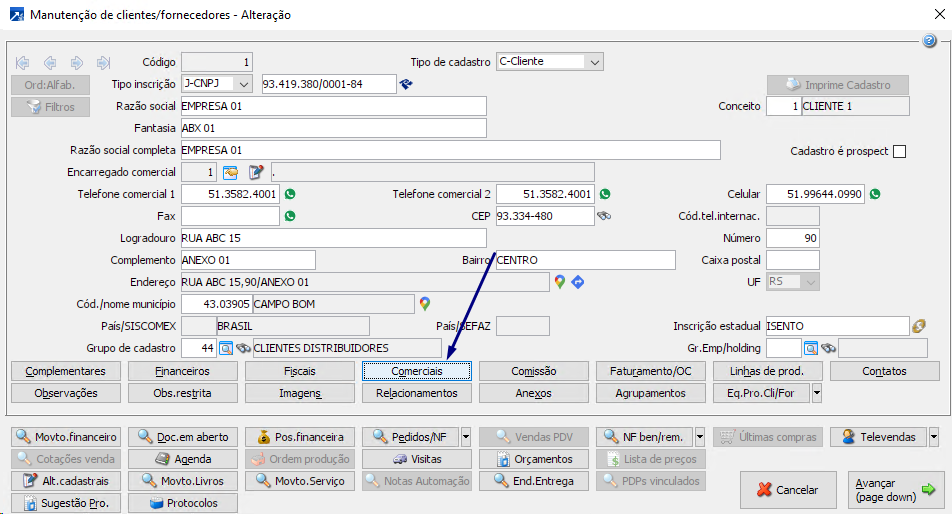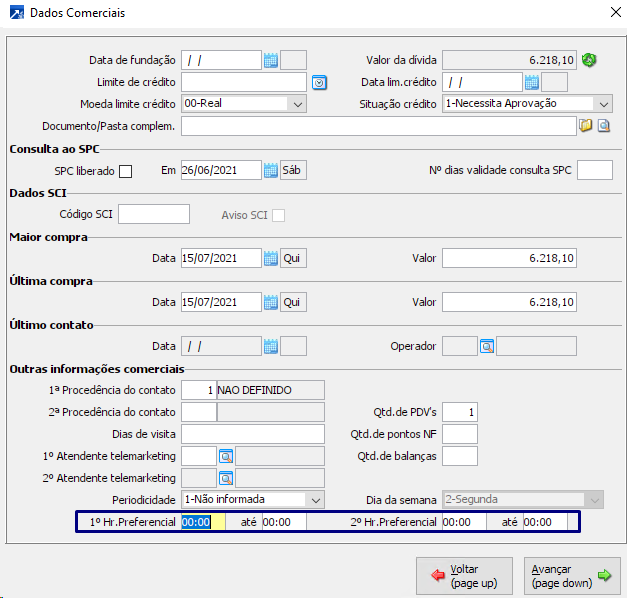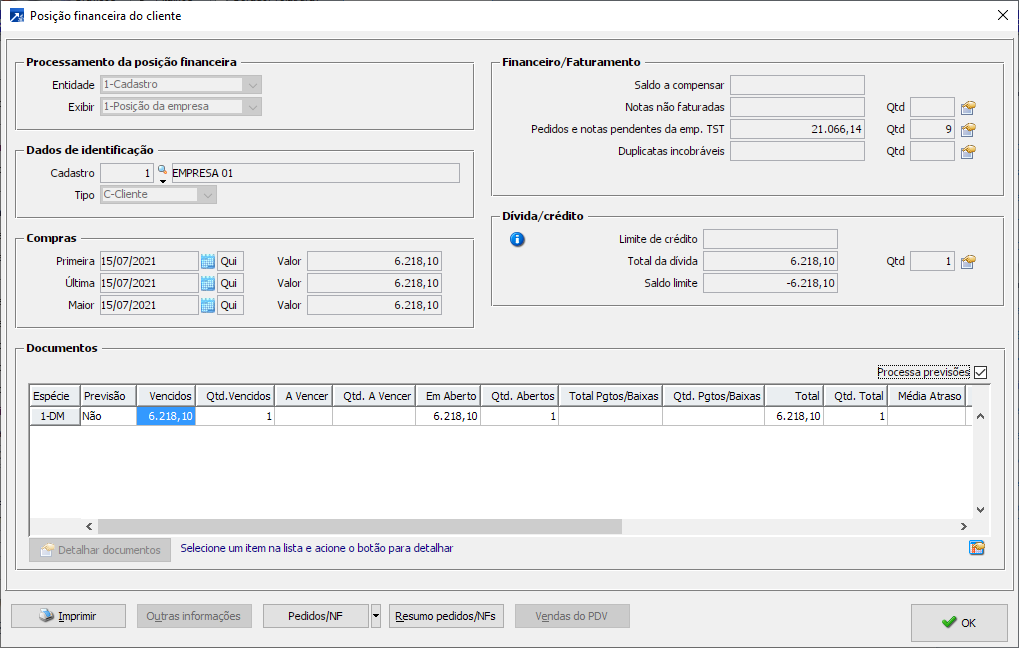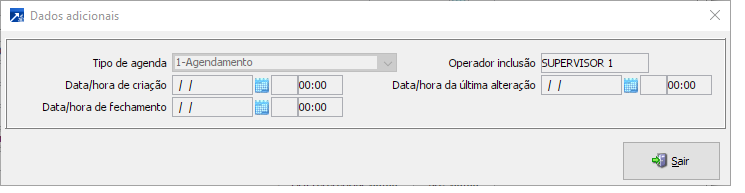Como Criar um Agendamento
É possível utilizar mais de um recurso para criar agendamentos no módulo de telemarketing do SIGER®.
Apenas citando como exemplos, os agendamentos podem ser adicionados por meio da rotina de "campanhas" (cria registros de agenda "em massa") ou mesmo a partir da criação de um novo cadastro cliente.
Este tópico, entretanto, se propõe a tratar especificamente de agendamentos criados "por dentro" da agenda do telemarketing.
Inicialmente, vamos acessar a agenda.
Uma vez estando dentro do módulo "Telemarketing" acessar o menu TEL 2.1-G
Obs.: Vale lembrar que ao abrir o módulo telemarketing a agenda abrirá automaticamente no primeiro acesso.
Ao abrir a agenda, você irá localizar o botão [+Nova] conforme imagem abaixo:
Sistema irá abrir a tela para criação da agenda.
Vamos destacar todos os campos dela abaixo:
 CódigoCódigo do agendamento.
Basicamente, cada registro de agendamento é único no banco de dados.
Ou seja: Trata-se de um registro gerado pelo sistema para identificar o agendamento criado como "único".
|
 OperadorInforme o operador que será responsável por este agendamento. Por responsável leia-se: a pessoa que fará contato com o cliente, por exemplo. É possível, inclusive o "operador A" criar um agendamento para o "operador B". Isto é bem útil em situações onde um atendente recebe a ligação de um cliente e agenda imediatamente o retorno para que outro colega proceda com o contato.
Observação importante: Operador é diferente de usuário. Se você não conhece o conceito de operador de telemarketing utilizado pelo SIGER® clique aqui -> + Saiba mais
|
 Data/hora da agenda Indica o horário em que será efetivada a agenda. Ou seja: "para quando" é prevista a realização do contato.
Resumindo: É data indicada para realização da ligação para o cliente, por exemplo.
|
 PosiçãoIndica a posição da agenda. Por exemplo: Uma agenda pode estar com a posição "1-Aberto" indicando que o contato está pendente. Uma agenda também pode estar com a posição "5-Fechado" indicando que a mesma já foi encerrada (ou seja: que já ligaram para o cliente ou reagendaram para ligar em outra oportunidade criando um novo registro de agenda). Outra posição que a agenda poderá ter é "9-Cancelado" que indica que "aquele agendamento" foi abortado pelo operador.
|
 PrioridadeIndica a prioridade para realização da agenda.
1-Baixa
2-Média
3-Alta
|
 PeriodicidadeA periodicidade indica se o usuário que está gerando a agenda deseja criar desdobramentos dela (outros agendamentos) dentro de uma periodicidade previamente definida depois de realizado contato da mesma.
Algumas das principais opções utilizadas pelos clientes são:
0-Uma vez (cria um único agendamento), 1-Diária, 2-Semanal, 4-Mensal e 9-Anual.
Vamos a um exemplo prático:
O gerente comercial de uma empresa criou agendamento para o operador "João" ligar para o cliente "Empresa Brasileira de Sistemas" no dia 20/09/2021 as 10h00min.
Após realização desta agenda, deseja que o sistema crie automaticamente um segundo agendamento para um período 3 meses a frente do atual.
Nesse caso, poderá ser usada a opção 4-Mensal informando no campo "Intervalo" o número de meses (3 no caso). Vide:
Ainda em relação ao campo "Dia da semana", geralmente se utiliza a opção "0-Próx.dia útil" para tratar situações onde a data da próxima agenda caia em um "domingo", por exemplo.
|
 IntervaloNo campo intervalo, digite o número a ser contado com base na periodicidade para sugerir uma nova agenda após ser realizado o contato previsto na agenda "atual" que está sendo criada.
|
Dia da semana Indica com base no campo "intervalo", em qual dia da semana a próxima agenda a ser criada após realização do contato deve cair.
|
 Próxima agendaÉ a data projetada da "próxima agenda" a ser criada automaticamente a partir do contato.
|
 ClienteÉ o cadastro acerca do qual iremos criar um agendamento.
Nesse caso, podem ser usados os comandos de pesquisa padrão do sistema (teclas F8 ou F12) para abrir uma tela com os cadastros existentes no sistema.
Porém, também é possível criar um agendamento para ligar a um cliente, por exemplo, que ainda não possui cadastro junto à empresa.
Neste caso, basta deixar o campo "em branco" e preencher manualmente a descrição do cadastro conforme tela abaixo:
|
 Telefone 1 e Telefone 2Busca telefones vinculados ao cadastro já existente no SIGER®.
Porém, também permite a digitação manual.
Mas atenção: O que for digitado neste campo manualmente não irá "retroalimentar" o código do cadastro de cliente informado. Ou seja: o registro ficará somente no agendamento.
Ao lado de cada campo de telefone, possui um botão de chamada do Whatsapp.
Acionando este botão, é aberta uma conversa no Whatsapp com o número de telefone que consta no campo.
Obs.: Para o Agendamento, ainda é possível configurar uma mensagem padrão no menu TEL 1.2-A, botão [Layouts de impressão].
|
 CidadeCidade vinculada ao cadastro.
|
 UFUF (estado) vinculado ao cadastro.
|
 Meio de contatoIndica o "meio de contato" para realização do agendamento.
Exemplo: o contato pode ser via fone (1-Telefone) ou mesmo via aplicativo de mensagens instantâneas, tais como whatsapp (5-Software de mensagens instantâneas).
Os meios de contato são cadastros criados no SIGER® conforme a necessidade da empresa. Para saber um pouco mais sobre como cadastrar estes registros clique aqui -> + Saiba mais
|
 ContatoNome da pessoa de contato na empresa.
Exemplo: A agenda será criada para oferecer produtos de uma "nova linha" para um cliente.
Porém, ao efetuar o contato, o operador deve solicitar pelo "Sr. Jair" que é o responsável pela aquisição de novos produtos nesta organização.
|
 Tipo de MovimentoClassifica a agenda vinculando a ela um identificador.
Muito útil, mais tarde, para emissão de relatórios. Tais quais: "quantidade de agendas para contato para venda", "quantidade de agendas para tratar de reclamações", etc.
Os tipos de movimentos são cadastros criados no SIGER® conforme a necessidade da empresa que permitem indicar a que se destina a agenda que será realizada. Para saber um pouco mais sobre como cadastrar estes registros clique aqui -> + Saiba mais
|
 AssuntoCampo texto indicando qual "assunto" será tratado nesta agenda.
|
 E-mailE-mail para contato com cliente da agenda.
|
 1º Hr.Preferencial e 2º Hr. PreferencialHorário preferencial inicial e final para realização do contato.
Pode ser herdado do cadastro de clientes.
|
 RoteiroO roteiro serve como um "script" do contato a ser realizado.
Como exemplo de aplicação prática podemos citar: a criação de um roteiro para contatos de prospecção de clientes. No roteiro poderemos indicar quais os pontos que o operador não deve esquecer de abordar em meio ao contato.
O SIGER® permite criação de "n" roteiros conforme necessidade do usuário.
Para entender um pouco mais sobre o cadastro de roteiros clique aqui -> + Saiba maisObs.: O roteiro poderá estar vinculado ao "tipo de atendimento" para que sua carga seja automática.
|
 ObservaçõesPodem ser inseridas observações de livre digitação para melhor detalhamento dos objetivos do agendamento que está sendo criado.
|
 Posição FinanceiraAo clicar neste botão, será aberta a posição financeira do cadastro de cliente vinculado ao agendamento.
A exibição desta tela está condicionada a permissão do usuário de consultar estas informações.
Exemplo da tela de posição financeira:
|
 Dados AdicionaisExibe informações adicionais da agenda, tais como: data de criação, data de fechamento, nome do operador que a incluiu, etc.
|
 Configurações de notificações e agenda do SIGER®Configurações referentes à notificação para o operador responsável sobre o agendamento.
Conforme a configuração, o usuário que está vinculado ao operador responsável será notificado sobre a agenda.
A notificação será apresentada em forma de pop-up ao usuário com informações como assunto, cliente, data e hora da agenda.
É possível fazer configurações referentes à agenda do SIGER®. O operador pode configurar se os dados da agenda do telemarketing serão automaticamente inclusas como um compromisso na agenda do SIGER®. + Saiba mais
|